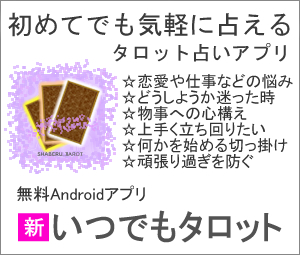HDMI分配器でHDCP解除 確かにPS3や地デジ番組がPCに取り込めるが、画質にこだわると60fpsで外付けのキャプチャーの方が良さそうな [HDDレコーダーの番組を高画質で取り込みたい]
Youtubeなどの動画配信サイトへ、動画を投稿する人が多く、ゲーム動画もあれば、バラエティ番組やドラマなどのテレビ番組まである。そもそも、なぜ、動画配信サイトに投稿するかだが、これは、動画を投稿し、そこに表示された宣伝から利益が出るため。
ゲーム実況動画の投稿は、ゲームが著作権で保護されたものなため、全く問題がないとは言えないのだが、大きな不利益がない限り、メーカー側は削除要請をせず、黙認というカタチになっている。ゲーム動画から購入を考える人もいるだろうから、逆に、いい宣伝になっているのかもしれない。
投稿するには、動画をパソコンに取り込むことになり、まず、必要になるのが、HDMIキャプチャーボード(カード)やHDMIキャプチャーデバイス。HDMIキャプチャーボードは、主に、パソコン本体を開けて、取り付けるタイプなのに対し、HDMIキャプチャーデバイスは外付けで、ノートパソコンでも使えるのが大きな利点。
問題は、HDCPというコピーガードで、HDMIをキャプチャーできるようにしても、PS4のようにHDCPがオフにできるものなら、これで十分だが、PS3や地デジの番組などは、HDCPがかかった状態なため、これを解除する必要がある。
このとき、使われるのが、HDMIスプリッタ―(分配器)。これは、HDMIで接続した機器へ、同時に出力するためのもので、例えば、PS3をHDMIスプリッタ―に接続し、2台のTVに全く同じ映像を映し出すことができる。これを使うと、HDCPが解除された状態になる。
HDMIスプリッタ―は、『サンワダイレクト HDMI分配器 400-VGA004』もあるものの、低価格なものに人気があり、こちらは、同じようなものが乱立した状態で、しかも、評価が様々で割れている。
個人的には、動画投稿ではないのだが、録画した番組を保存したいものがあり、そこで、HDMIスプリッタ―を使うことに。BDレコーダーを買う前、『BUFFALO コンパクト HDDレコーダー HDMIケーブルセット 500GB DVR-1C2/500G』を使っていたことがあり、そこに保存したい番組がある。

このHDDレコーダーは、もともと地デジに移行する前、アナログテレビでも、これを付ければ、地デジが観れるというもの。さらに、ハードディスクも内蔵しており、録画機能まである。
ただ、録画した番組をディスクにコピーする機能は、もちろんなく、地デジの番組だけに、HDCPも掛かっている。そこで、保存となると、HDMIスプリッタ―とHDMIキャプチャーでパソコンに取り込むという話になる。
すでに、HDMIキャプチャーはあるため、HDMIスプリッタ―だけを買えばいいのだが、番組1つのためということで、かなり安い『【ノーブランド品】1入力2出力 HDMI分配器 1×2 HDMIスプリッター 2台のHDMI搭載機器に出力可能 フルハイビジョン 3D 対応 1.4ver』で手を打つことにした。
外見が、同じようなものが多いのだが、価格がこちらの方が、1000円ほど安く。一見、大丈夫かと思うところもあるのだが、ダメもとで。

ところが、試しに使ってみると、全く問題なく。確かに、HDCPが解除され、パソコン側に映像が映し出された。下の画像が、先日放送された TBS『がっちりマンデー!!』。
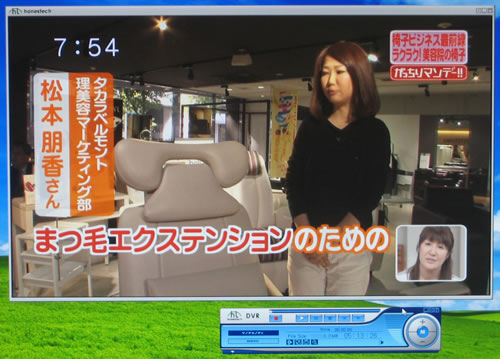
ただ、口コミ通り、HDMIスプリッタ―が熱を持つため、カバーは外しておいた方が良さそうだ。

問題は、画質なのだが。キャプチャーに『エアリア RagnoGRABBER HDMI キャプチャーボード SD-PEHDM-P1』を使い、これは、1080i、720p、480pに対応し、フレームレートは30fpsまで。付属のキャプチャーソフトを使用したところ、テレビの映像と変わらない高画質で映し出されたのだが、1080iで録画すると、やや粗い。
これは、なぜだろうと考えつつ、分配器を通さずに、PS4のゲーム動画を試しに録画。すると、こちらも、1080iで同じような、粗さがあり。どうも、この粗さは、キャプチャーボード側の問題のように見える。
そこで、720pや480pで録画したところ、粗さは分からない。ただ、画素数を下げていることもあり、フルスクリーンで表示すると、ややぼやけるが、クリアさはある。このHDDレコーダーが、表示切替できたから、720pや480pに出来たが、HDDレコーダーの中には、1080pで固定されているものもあり、それだと、このHDMIキャプチャーだと厳しいかもしれない。
1080p、720pで、『p』はプログレッシブ方式のことで、フレームレートが、60fpsまで。一方、1080iなどの『i』は、インターレス方式で、一応、30fpsまでということにはなっている。
フレームレートは、1秒間に何枚の静止画を入れているかという話で、動きのある映像では、枚数が多い方が、その分、細かく表現でき、動きが滑らかに見える。ただ、フレームレートは様々で、必ずしも、60fpsで撮影されているという話でもない。
保存した番組は、アクション映画という訳でもなく、個人的には、720pで、このくらいの画質ならと思えるほどのクリアさはあったため、満足できる仕上がりにはなった。
もし、ゲーム動画を高画質で取り込みたいとなると、PS4なら、60fpsの録画に対応した 『AVerMedia USB3.0対応HDMIキャプチャー DV366 CV710』などの方が、高画質で良さそうだ。これは、外付けタイプなため、デスクトップPCでもノートでも使える。
ただ、USB 3.0に対応している必要があり。USB2.0が、最大転送速度 480Mbpsに対し、USB3.0は、5Gbps。それだけ、多くのデータを扱うということにはなる。
デスクトップPCで、USB3.0に対応してなければ、『PLANEX 増設ボード USB3.0対応』などを付ければ問題なく、ノートで対応してない場合は、増設は難しそうだ。これを使っても、HDCPがかかった映像に関しては、やはり、HDMIスプリッタ―が必要になる。
ゲーム実況動画の投稿は、ゲームが著作権で保護されたものなため、全く問題がないとは言えないのだが、大きな不利益がない限り、メーカー側は削除要請をせず、黙認というカタチになっている。ゲーム動画から購入を考える人もいるだろうから、逆に、いい宣伝になっているのかもしれない。
投稿するには、動画をパソコンに取り込むことになり、まず、必要になるのが、HDMIキャプチャーボード(カード)やHDMIキャプチャーデバイス。HDMIキャプチャーボードは、主に、パソコン本体を開けて、取り付けるタイプなのに対し、HDMIキャプチャーデバイスは外付けで、ノートパソコンでも使えるのが大きな利点。
問題は、HDCPというコピーガードで、HDMIをキャプチャーできるようにしても、PS4のようにHDCPがオフにできるものなら、これで十分だが、PS3や地デジの番組などは、HDCPがかかった状態なため、これを解除する必要がある。
このとき、使われるのが、HDMIスプリッタ―(分配器)。これは、HDMIで接続した機器へ、同時に出力するためのもので、例えば、PS3をHDMIスプリッタ―に接続し、2台のTVに全く同じ映像を映し出すことができる。これを使うと、HDCPが解除された状態になる。
HDMIスプリッタ―は、『サンワダイレクト HDMI分配器 400-VGA004』もあるものの、低価格なものに人気があり、こちらは、同じようなものが乱立した状態で、しかも、評価が様々で割れている。
個人的には、動画投稿ではないのだが、録画した番組を保存したいものがあり、そこで、HDMIスプリッタ―を使うことに。BDレコーダーを買う前、『BUFFALO コンパクト HDDレコーダー HDMIケーブルセット 500GB DVR-1C2/500G』を使っていたことがあり、そこに保存したい番組がある。

このHDDレコーダーは、もともと地デジに移行する前、アナログテレビでも、これを付ければ、地デジが観れるというもの。さらに、ハードディスクも内蔵しており、録画機能まである。
ただ、録画した番組をディスクにコピーする機能は、もちろんなく、地デジの番組だけに、HDCPも掛かっている。そこで、保存となると、HDMIスプリッタ―とHDMIキャプチャーでパソコンに取り込むという話になる。
すでに、HDMIキャプチャーはあるため、HDMIスプリッタ―だけを買えばいいのだが、番組1つのためということで、かなり安い『【ノーブランド品】1入力2出力 HDMI分配器 1×2 HDMIスプリッター 2台のHDMI搭載機器に出力可能 フルハイビジョン 3D 対応 1.4ver』で手を打つことにした。
外見が、同じようなものが多いのだが、価格がこちらの方が、1000円ほど安く。一見、大丈夫かと思うところもあるのだが、ダメもとで。

ところが、試しに使ってみると、全く問題なく。確かに、HDCPが解除され、パソコン側に映像が映し出された。下の画像が、先日放送された TBS『がっちりマンデー!!』。
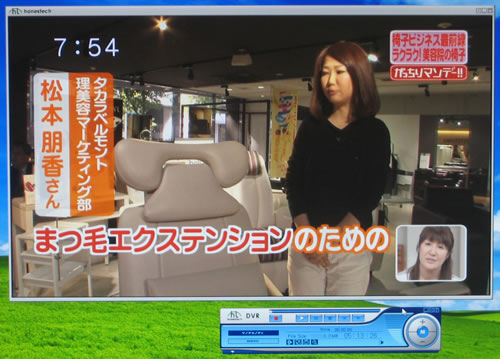
ただ、口コミ通り、HDMIスプリッタ―が熱を持つため、カバーは外しておいた方が良さそうだ。

問題は、画質なのだが。キャプチャーに『エアリア RagnoGRABBER HDMI キャプチャーボード SD-PEHDM-P1』を使い、これは、1080i、720p、480pに対応し、フレームレートは30fpsまで。付属のキャプチャーソフトを使用したところ、テレビの映像と変わらない高画質で映し出されたのだが、1080iで録画すると、やや粗い。
これは、なぜだろうと考えつつ、分配器を通さずに、PS4のゲーム動画を試しに録画。すると、こちらも、1080iで同じような、粗さがあり。どうも、この粗さは、キャプチャーボード側の問題のように見える。
そこで、720pや480pで録画したところ、粗さは分からない。ただ、画素数を下げていることもあり、フルスクリーンで表示すると、ややぼやけるが、クリアさはある。このHDDレコーダーが、表示切替できたから、720pや480pに出来たが、HDDレコーダーの中には、1080pで固定されているものもあり、それだと、このHDMIキャプチャーだと厳しいかもしれない。
1080p、720pで、『p』はプログレッシブ方式のことで、フレームレートが、60fpsまで。一方、1080iなどの『i』は、インターレス方式で、一応、30fpsまでということにはなっている。
フレームレートは、1秒間に何枚の静止画を入れているかという話で、動きのある映像では、枚数が多い方が、その分、細かく表現でき、動きが滑らかに見える。ただ、フレームレートは様々で、必ずしも、60fpsで撮影されているという話でもない。
保存した番組は、アクション映画という訳でもなく、個人的には、720pで、このくらいの画質ならと思えるほどのクリアさはあったため、満足できる仕上がりにはなった。
もし、ゲーム動画を高画質で取り込みたいとなると、PS4なら、60fpsの録画に対応した 『AVerMedia USB3.0対応HDMIキャプチャー DV366 CV710』などの方が、高画質で良さそうだ。これは、外付けタイプなため、デスクトップPCでもノートでも使える。
ただ、USB 3.0に対応している必要があり。USB2.0が、最大転送速度 480Mbpsに対し、USB3.0は、5Gbps。それだけ、多くのデータを扱うということにはなる。
デスクトップPCで、USB3.0に対応してなければ、『PLANEX 増設ボード USB3.0対応』などを付ければ問題なく、ノートで対応してない場合は、増設は難しそうだ。これを使っても、HDCPがかかった映像に関しては、やはり、HDMIスプリッタ―が必要になる。